[내가 공부하면서 기억하려고 정리하는 한글]

한글 작성할 때 알아두면 좋은 기능이 많은데, 몰라서 못 쓰는 기능이 제법 많아서 정리해 봅니다.
오늘은 표를 만들고 그 표안에서 숫자와 같은 것을 자동으로 채우는 간편한 방법을 정리해 보겠습니다.
표를 만들어 봅시다.
표만들기 단축키 : Ctrl + N, T



한글은 엑셀처럼 숫자 자동 채우기를 지원합니다. 동일한 숫자를 채우거나 숫자가 자동으로 증가하게 설정하는 작업을 할 수 있습니다. 이것을 자동채우기라고 하는데 다양한 형태가 가능합니다. 예를 들어 숫자를 이어서 채우는 것도 있지만, 월, 화, 수, 목... 과 같은 패턴을 인식해서 채우는 것도 있기 때문에 알고 사용하면 편리한 기능입니다.
[한글 표 안의 숫자 자동 채우기]
같은 숫자 반복하여 채워넣기
1. 표에서 숫자를 입력하고 마우스로 드래그하여 영역을 선택
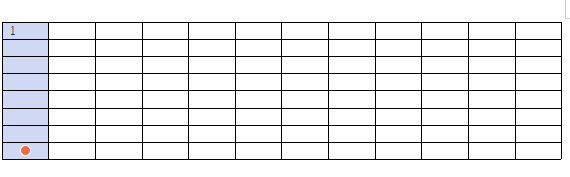
2. 키보드 a를 클릭
표는 블록으로 지정한 영역에서 1을 기준으로 하여 나머지 영역에 자동으로 동일한 숫자 1을 입력
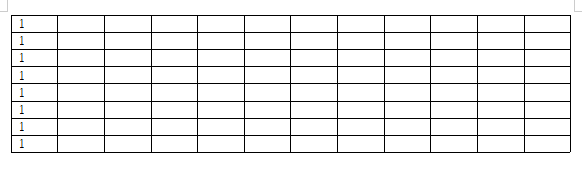
숫자 이어서 채워넣기
1. 표에서 이어서 채울 숫자 2개 입력하고 마우스로 드래그하여 영역 선택

2. 키보드 a를 클릭
표는 블록으로 지정한 영역에서 첫 번째 숫자를 기준으로 하여 나머지 영역에 자동으로 이어서 채울 숫자가 입력됨
단축키가 아니더라도 마우스 오른쪽 버튼을 눌러 채우기 > 표 자동채우기, 자동 채우기 선택 메뉴를 선택하는 방법도 있음


표 앞에 1-8까지 숫자를 넣고 뒷 부분을 모두 드래그하여 영역을 선택한 후 a를 누르니 앞의 숫자가 이어서 나오는 것이 아니라 맨 앞의 숫자와 같은 숫자가 복사되었습니다.

또한 영역을 블록으로 지정한 후 마우스 오른쪽 버튼을 눌러 '채우기' > ‘자동 채우기 내용’을 선택하면 다양한 채우기 내용이 나옵니다. 숫자뿐만 아니라 요일, 달 등의 내용이 자동으로 채워지니 사용하기 편하겠죠?

이렇게 표만들기와 표 안에 숫자 자동 채워넣기를 정리해 보았습니다.
몰랐을 때는 일일이 채워넣어야 했는데, 알고나니 간단한 방법이 있었네요.
단축키 a만 기억하면 연속으로 채워넣기가 가능하다는 것!
- 표만들기 단축키: Ctrl + N, T
- 숫자연속으로 채워넣기: 블록지정 후 a
이것만 기억하면 연속 채워넣기 완료!